Comment gérer les alarmes sur votre Samsung Galaxy Watch 4 4G/ Samsung Galaxy Watch 4 Classic 4G ?
Mise à jour le 15/09/2021
Votre montre connectée Samsung Galaxy Watch 4 4G ou Samsung Galaxy Watch 4 Classic 4G vous permet de gérer des alarmes. Voici la marche à suivre pour activer et désactiver cette fonction.
Accéder aux applicationsFaites glisser l'écran vers le haut. |
 |
Faire défiler les applications en glissant l'écran vers le haut |
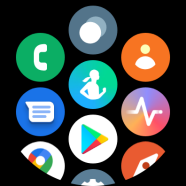 |
Appuyer l'icône représentant un réveil |
|
Appuyer sur Ajout sur montre |
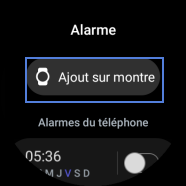 |
Définir l'heure de réveil
|
 |
Définir la fréquence
|
 |
Un message de confirmation s'affiche |
 |
Votre alarme est activée |
 |
Accéder aux applicationsFaites glisser l'écran vers le haut. |
 |
Faire défiler les applications en glissant l'écran vers le haut |
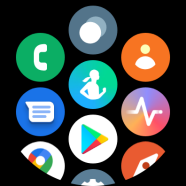 |
Appuyer sur l'icône représentant un réveil |
|
Désactiver l'alarmeFaites glisser le curseur de l'alarme concernée vers la gauche. |

|
L'alarme est désactivéePour activer de nouveau l'alarme, faîtes glisser le curseur vers la droite. |
 |
Accéder aux applicationsFaites glisser l'écran vers le haut. |
 |
Faire défiler les applications en glissant l'écran vers le haut |
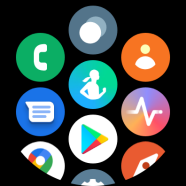 |
Appuyer sur l'icône représentant un réveil |
|
Faire un appui long sur l'alarme souhaitée |
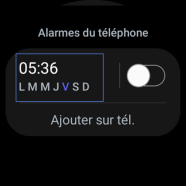 |
Valider avec Supprimer |
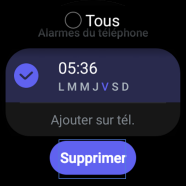 |
Votre alarme est supprimée |
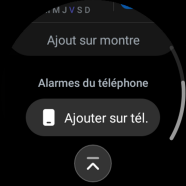 |
Avez-vous trouvé cet article utile ?
Que vous a-t-il manqué ?
Quel problème avez-vous rencontré ?
Caractères restants: 250
Votre avis est traité de façon anonyme, merci de ne pas communiquer de données personnelles (nom, mot de passe, coordonnées bancaires...)
Besoin de contacter le service client ou d'une aide supplémentaire ? Rendez-vous sur "Aide et contact"
Merci de votre participation.
Vos commentaires nous aideront à améliorer nos articles.
Votre avis est traité de façon anonyme, merci de ne pas communiquer de données personnelles (nom, mot de passe, coordonnées bancaires...)
Besoin de contacter le service client ou d'une aide supplémentaire ? Rendez-vous sur "Aide et contact"